विषयसूची:
- चरण 1: वेस्ट प्वाइंट ब्रिज डिजाइनर डाउनलोड करें
- चरण 2: भाग 1: बिल्ड के लिए सेटिंग: एक नई फ़ाइल के साथ प्रारंभ करना
- चरण 3: आर्क्स
- चरण 4: पियर
- चरण 5: केबल एंकरेज
- चरण 6: विकल्प
- चरण 7: नाम
- चरण 8: भाग 2: निर्माण
- चरण 9: संशोधन
- चरण १०: भाग ३: अनुकरण करें
- चरण 11: मज़े करो

वीडियो: ब्रिज डिजाइन और सिमुलेशन: 11 कदम

2024 लेखक: John Day | [email protected]. अंतिम बार संशोधित: 2024-01-30 09:22


सभी को नमस्कार! इस निर्देश में, मैं आपको वेस्ट पॉइंट ब्रिज डिज़ाइनर प्रोग्राम का उपयोग करके पुल बनाने और अनुकरण करने के तरीके के बारे में मार्गदर्शन करूँगा। इस कार्यक्रम के बारे में महान बात यह है कि यह सामग्री की लागत देता है ताकि आप सबसे कुशल पुल बनाने का लक्ष्य बना सकें और यह आपके पुल में प्रत्येक सदस्य के लिए संपीड़न और तनाव मान देता है। (उस अंतिम भाग के बारे में चिंता न करें यह वास्तव में बहुत आसान है और हम इसके बारे में इस ट्यूटोरियल में बाद में बात करेंगे)
चरण 1: वेस्ट प्वाइंट ब्रिज डिजाइनर डाउनलोड करें
कार्यक्रम नि:शुल्क है।
sourceforge.net/projects/wpbdc/
चरण 2: भाग 1: बिल्ड के लिए सेटिंग: एक नई फ़ाइल के साथ प्रारंभ करना


एक बार जब आप एप्लिकेशन खोलते हैं, तब तक अगला क्लिक करें जब तक आप इस स्क्रीन पर नहीं पहुंच जाते। यह स्क्रीन महत्वपूर्ण है क्योंकि इससे आप विभिन्न डिज़ाइन विकल्पों तक पहुँच सकते हैं। इस कार्यक्रम को डिजाइन करने के दो अलग-अलग तरीके हैं। आप या तो एक पुल डिजाइन मुक्त कर सकते हैं या एक टेम्पलेट के साथ शुरू कर सकते हैं। निम्नलिखित चरणों में, मैं आपको विभिन्न प्रकार के टेम्प्लेट और ब्रिज डिज़ाइन दिखाऊंगा जिनका उपयोग आप यहां चुने गए विकल्पों के आधार पर कर सकेंगे।
ऊपर की तस्वीरों में आप देख सकते हैं कि यदि आप डिफ़ॉल्ट सेटिंग्स से शुरू करते हैं तो आपके पास टेम्पलेट्स के लिए डिज़ाइन पर कुछ भिन्नताओं तक पहुंच है। यदि आप दूसरी स्क्रीन पर किसी का चयन नहीं करते हैं तो आप अपने दम पर एक पुल डिजाइन करने के लिए टेम्पलेट के बिना रह जाएंगे।
युक्ति: निचले बाएं कोने में आप अपने पुल की शुरुआती लागत देख सकते हैं। यदि आप सबसे कुशल डिज़ाइन का लक्ष्य रखते हैं, तो आपको डिफ़ॉल्ट सेटिंग्स के साथ डिज़ाइन करना शुरू कर देना चाहिए क्योंकि वे सबसे सस्ती हैं।
चरण 3: आर्क्स


यदि आप आर्क चुनते हैं तो यहां आप टेम्पलेट विकल्प देख सकते हैं। आर्क बहुत प्रभावी होते हैं क्योंकि वे बल को "फैल" देते हैं। आप आर्क चयन के नीचे ड्रॉप-डाउन मेनू से आर्च की ऊंचाई को संशोधित कर सकते हैं। यदि आप एक सस्ते पुल के लिए लक्ष्य कर रहे हैं, लेकिन एक आर्च का उपयोग करना चाहते हैं, तो आप डिफ़ॉल्ट सेटिंग्स का उपयोग कर सकते हैं, लेकिन शीर्षक चित्र की तरह सदस्यों को एक आर्क में कनेक्ट करें।
चरण 4: पियर


यदि आप घाट चुनते हैं तो यहां आप टेम्पलेट विकल्प देख सकते हैं। आप घाट चयन के नीचे ड्रॉप-डाउन मेनू के साथ घाट की ऊंचाई को संशोधित कर सकते हैं।
चरण 5: केबल एंकरेज


यदि आप डबल केबल एंकरेज चुनते हैं तो यहां आप टेम्प्लेट विकल्प देख सकते हैं।
चरण 6: विकल्प

अपने पुल का मूल डिज़ाइन चुनने के बाद आपको कुछ विकल्पों में से चुनना होगा। मैं उच्च शक्ति वाले सीमेंट की सलाह देता हूं क्योंकि यह मध्यम शक्ति वाले सीमेंट की तुलना में केवल थोड़ा अधिक महंगा है।
चरण 7: नाम

अंत में दिए गए बॉक्स में अपना नाम लिखें। समाप्त क्लिक करें।
चरण 8: भाग 2: निर्माण
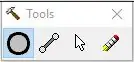



इस बिंदु पर, आपके पास या तो एक टेम्प्लेट या एक मूल सेट अप होता है। किसी भी मामले में, पहला कदम एक संयुक्त बनाना है। आप डॉट टूल का चयन करके और उन जगहों पर क्लिक करके ऐसा कर सकते हैं जहां आप एक जोड़ रखना चाहते हैं। यदि आप एक टेम्पलेट का उपयोग कर रहे हैं तो आप रिक्त सर्कल द्वारा नोट की गई स्थिति में बिंदु बना सकते हैं। एक बार आपके जोड़ हो जाने के बाद, आपको सदस्य बनाने की आवश्यकता होगी। [धातु की छड़ें जो आपके पुल के "सदस्य" हैं:)] आप एक जोड़ पर क्लिक करके और फिर अपने माउस को रिलीज करने के बजाय दूसरे जोड़ की ओर खींचकर ऐसा कर सकते हैं। आप अपने पुल के निर्माण के लिए संयुक्त और सदस्यों का उपयोग कर सकते हैं।
चरण 9: संशोधन

पुल डिजाइन को पूरा करने के बाद इसे और अधिक कुशल बनाने या इसे ठीक करने का समय आ गया है जैसा भी मामला हो। एक साथ कई सदस्यों का चयन करने के लिए Ctrl-क्लिक का उपयोग करें और फिर सामग्री, ट्यूब के प्रकार और मोटाई को संशोधित करने के लिए ड्रॉप-डाउन मेनू का उपयोग करें।
सुझाव:
- मैंने पाया कि एक पतली, मजबूत लेकिन अधिक महंगी सामग्री का उपयोग करने से अंत में एक मोटी, सस्ती सामग्री की तुलना में सस्ता हो सकता है।
- खोखले ट्यूबों के इस्तेमाल से लागत में काफी कमी आ सकती है।
- यदि आप शीर्षक चित्र के समान एक आर्क डिज़ाइन का उपयोग कर रहे हैं तो सुनिश्चित करें कि मेहराब मजबूत है, यह सबसे अधिक दबाव में है।
चरण १०: भाग ३: अनुकरण करें


सिमुलेशन स्क्रीन पर जाने के लिए नीचे की ओर तीरों वाले नीले बटन पर क्लिक करें। यदि आपका पहला पुल विफल हो जाता है तो निराश न हों। डिज़ाइन स्क्रीन पर वापस जाने और कुछ परिवर्तन करने के लिए रूलर और पेंसिल वाले बटन पर क्लिक करें। अपने पुल का अनुकरण करने के बाद कमजोर सदस्यों को लाल और नीले रंग में हाइलाइट किया जाएगा ताकि आप जान सकें कि किन सदस्यों को मजबूत करना है। डिज़ाइन पृष्ठ पर, आपके ग्राफ़ के दाईं ओर डेटा का एक गुच्छा होना चाहिए। आपको जो पता होना चाहिए वह यह है कि यदि आप संपीड़न और तनाव मान जोड़ते हैं और उनका योग एक से अधिक है तो वह सदस्य विफल हो जाएगा। अपने ब्रिज डिज़ाइन में संशोधन करते समय यह जानना सहायक होता है क्योंकि यदि मान एक से कम हैं तो आप अभी भी मोटाई कम कर सकते हैं या उस सदस्य को और अधिक कुशल बनाने के लिए उसमें बदलाव कर सकते हैं।
चरण 11: मज़े करो
अपने पुल को डिजाइन करने का आनंद लें! मेरे इंस्ट्रक्शनल को देखने के लिए धन्यवाद, मैं वास्तव में इसकी सराहना करता हूं।
यदि आप उस पुल के निर्माण में रुचि रखते हैं जिसे आपने अभी डिज़ाइन किया है तो आप मेरे अगले निर्देश की जाँच कर सकते हैं:
www.instructables.com/id/Arch-Truss-Bridge/
सिफारिश की:
स्वचालित ईसीजी: एलटीस्पाइस का उपयोग करके प्रवर्धन और फ़िल्टर सिमुलेशन: 5 कदम

ऑटोमेटेड ईसीजी: एलटीस्पाइस का उपयोग करके एम्प्लीफिकेशन और फिल्टर सिमुलेशन: यह अंतिम डिवाइस की तस्वीर है जिसे आप बना रहे हैं और प्रत्येक भाग के बारे में बहुत गहन चर्चा है। प्रत्येक चरण के लिए गणनाओं का भी वर्णन करता है। छवि इस उपकरण के लिए ब्लॉक आरेख दिखाती है तरीके और सामग्री: इस जनसंपर्क का उद्देश्य
एलईडी क्यूब सिमुलेशन सॉफ्टवेयर: 5 कदम

एलईडी क्यूब सिमुलेशन सॉफ्टवेयर: मैंने अपने 8x8x8 एलईडी क्यूब का निर्माण लगभग पूरा कर लिया है और इसके साथ पीसी के लिए यह सॉफ्टवेयर आया है! यह आपको एनिमेशन बनाने में मदद करता है और 3D स्क्रीन पर अपलोड होने से पहले उन्हें 2D स्क्रीन पर अनुकरण करता है। के माध्यम से संचार करने के लिए कोई समर्थन (अभी तक) नहीं है
तापमान और हल्की तीव्रता लॉगिंग कैसे करें - प्रोटीन सिमुलेशन - फ्रिटिंग - लियोनो मेकर: 5 कदम

तापमान और हल्की तीव्रता लॉगिंग कैसे करें | प्रोटीन सिमुलेशन | फ्रिटिंग | लियोनो मेकर: हाय यह लियोनो मेकर है, यह मेरा आधिकारिक यूट्यूब चैनल है। यह ओपन सोर्स यूट्यूब चैनल है। यहां लिंक है: लियोनो मेकर यूट्यूब चैनल यहां वीडियो लिंक है: टेम्प और amp; लाइट इंटेंसिटी लॉगिंग इस ट्यूटोरियल में हम सीखेंगे कि टेम्पर कैसे बनाया जाता है
टिंकरकैड का उपयोग कर कीटाणुशोधन मशीन सिमुलेशन: 6 कदम

टिंकरकैड का उपयोग करते हुए कीटाणुशोधन मशीन सिमुलेशन: इस अचूक में हम यह देखने जा रहे हैं कि कीटाणुशोधन मशीन का अनुकरण कैसे किया जाता है, संपर्क रहित स्वचालित सैनिटाइज़र एक कीटाणुशोधन मशीन है क्योंकि हम मशीन को संचालित करने के लिए अपने हाथों का उपयोग नहीं करते हैं, इसके बजाय निकटता अवरक्त सेंसर की भावना
डिज़ाइन थिंकिंग मेथड्स के साथ एक कार्डबोर्ड कप डिज़ाइन करें: 7 चरण

डिज़ाइन थिंकिंग मेथड्स के साथ एक कार्डबोर्ड कप डिज़ाइन करें: हैलो, कार्डबोर्ड कप जिसे डिज़ाइन थिंकिंग विधियों के अनुसार डिज़ाइन किया गया है, यहाँ। कृपया इसे देखें और एक टिप्पणी करें। मैं आपकी टिप्पणियों के साथ अपनी परियोजना में सुधार करूंगा
